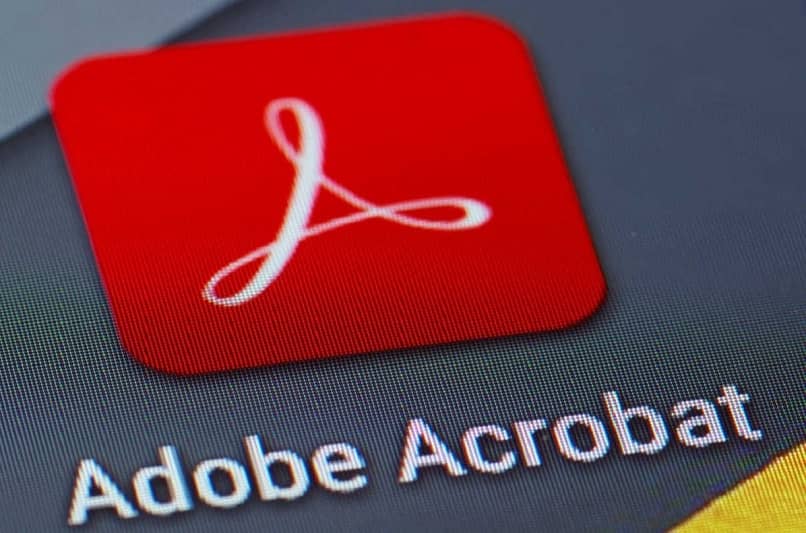
Jotkin prosessit ovat todella ärsyttäviä, kun käytämme järjestelmää, esimerkiksi Adobe Acrobatin automaattiset päivitykset, lähinnä siksi, että ne ovat resursseja kuluttava taustaelementti.
Adobe Acrobat on Adoben kehittämä ohjelma, jonka avulla voit muokata ja katsella asiakirjoja PDF -muodossa. Näiden asiakirjojen lukemisen helpottamiseksi Adoben työkaluilla, kuten korostuskynällä, merkitään tekstin tärkein. Tämä korostuskynä voidaan myös vaihtaa haluamaasi väriin.
Voit myös muokata PDF -asiakirjaa järjestämällä, lisäämällä, poistamalla tai poimimalla sivuja.
Samaan aikaan peruuttaminen on hieman rasittavaa Automaattiset päivitykset joka kerta, kun he yrittävät ladata, tai muuten se voi käyttää paljon kaistanleveyttä.
Miksi Adobe Acrobatin automaattiset päivitykset pitäisi poistaa käytöstä?
Tietokoneessasi on yleensä tietty RAM -käyttö tietyissä sovelluksissa ja ohjelmissa, joka aktivoituu automaattisesti, kun ne näyttävät toimivan. Jotkut näistä ohjelmista kuitenkin keskeyttävät muiden ohjelmistojen lataamisen tai voivat heikentää tietokoneen suorituskykyä.
Prosessit, jotka eniten hyödyntää tietokoneesi resursseja He asentavat ja lataavat päivityksiä, ja Adobe Acrobat on yksi heistä, joka etsii jatkuvasti uusia versioita pukuunsa.
Lataukset, jotka voivat joskus olla tarpeettomia, koska ohjelmia yhden tai toisen puute ei vaikuta siihen, ja vaikka on tärkeää pitää ne ajan tasalla; voit tehdä sen manuaalisesti muulloin.
Miten voin poistaa Adoben automaattiset päivitykset käytöstä?
Jotkut ihmiset haluavat peruuttaa Adobe Acrobatin automaattiset päivitykset resurssien ja kaistanleveyden säästämiseksi. Tästä vastuussa oleva on osa ohjelmaa, joka on integroitu ns ”Adobe Updater” joka etsii jatkuvasti parannuksia.
Tämän elementin avulla voit tehdä tarvittavat muutokset, jotta saat parhaiten sopivat päivitysasetukset, eli voit ajoittaa niiden suoritusajan tai poistaa palvelun kokonaan käytöstä.
Avaa Adobe Acrobat -asetukset
Ensin sinun on avattava sovellus hakupalkin avulla työpöydän tai aloitusvalikon pikakuvakkeen avulla. Sitten sinun on valittava valikko ”Muokata” ja näin ollen vaihtoehto ”Asetukset”.
Siirry Adobe Updater -asetusten osioon
Nyt sinun on siirryttävä kaikkien näytön vasemman reunan valikossa näkyvien luokkien välillä, jotka ilmestyivät, kun napsautit edellistä segmenttiä. ja etsi vaihtoehto ”Päivitys”.
Napsauttamalla sitä avautuu eri osa, jossa voit muokata kohteen asetuksia ”Adobe Updater”; ja siten pystyä lykkäämään tai pysäyttämään Adobe Acrobatin automaattiset päivitykset.
Tee tarvittavat muutokset kokoonpanoon
Kun olet tämän osion sisällä, sinun on vain päätettävä, mitä asetuksia haluat määrittää, esimerkiksi jos et halua päivityksiä toimivan ollenkaan; Voit valita ”Älä lataa päivityksiä automaattisesti.”
Toisaalta, jos haluat, että ohjelma etsii uusia versioita mutta ei asenna niitä, voit valita ”Lataa päivitykset, mutta anna minun valita, milloin ne asennetaan.”
Lopuksi, asetuksista riippumatta, voit viimeistellä ja tallentaa asetukset napsauttamalla painiketta ”Hyväksyä” ja Adobe Acrobatissa tehtyjen muutosten soveltaminen.

Kuinka päivitysten poistaminen käytöstä voi vaikuttaa täysin kielteisesti?
Järjestelmän muodostavien ohjelmistoversioiden uusiminen on melkein yhtä tärkeää kuin pitää se puhtaana, optimoituna ja viruksettomana. Vaikka monet näistä ohjelmista ne eivät välttämättä tarvitse jatkuvaa päivitystä tai sitten he lakkaavat toimimasta ilman niitä.
Tässä mielessä; poista automaattiset päivitykset käytöstä Adobe Acrobat Se ei ole kielteinen asia niitä tarvitseville sovelluksille, toisin sanoen jos huolehdit sen tekemisestä niin usein; ei pitäisi olla haittoja.
Joten jos nämä ohjelmat lakkaavat päivittämästä jonkin aikaa; niiden toiminta ei vähene, on kuitenkin mahdollista, että menetät niistä tärkeitä muutoksia.
Niin kauan kuin olet tietoinen kaikista näistä tekijöistä, voit rauhallisesti määrätä itsesi lykkäämään päivityksiä ajaksi, joka mieluiten ei saisi olla pidempi kuin viisi tai kuusi kuukautta.
Jos sinun on työskenneltävä toisen asiakirjamuoton kanssa, Adobe Acrobat mahdollistaa myös asiakirjojen muuttamisen PDF -tiedostosta XML -muotoon.